Instrukcje usuwania niechcianej aplikacji PubSurf
![]() Napisany przez Tomasa Meskauskasa,
Napisany przez Tomasa Meskauskasa,
Jakiego rodzaju aplikacją jest PubSurf?
PubSurf to potencjalnie niechciana aplikacja (PUA). Oprogramowanie należące do tej klasyfikacji zazwyczaj posiada szkodliwe funkcje, takie jak zbieranie informacji, generowanie przekierowań, wyświetlanie reklam itp. Ponadto PUA często pojawiają się w systemach w instalatorach pakietowych (tj. spakowanych z innymi podejrzanymi aplikacjami, rozszerzeniami itp.)
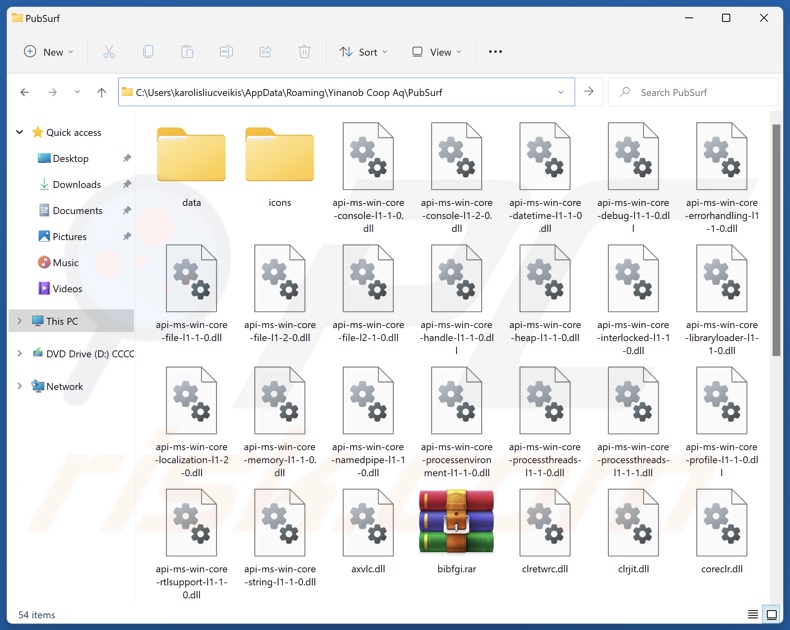
Przegląd potencjalnie niechcianych aplikacji
Jak wspomniano we wstępie, potencjalnie niechciane aplikacje często mają niepożądane lub niebezpieczne funkcje.
W wielu przypadkach aplikacje te wykazują zdolność do śledzenia danych. Ukierunkowane informacje mogą obejmować: historię przeglądania i wyszukiwarek, internetowe pliki cookie, nazwy użytkownika/hasła, dane osobowe, numery kart kredytowych itp. Te wrażliwe dane mogą być sprzedawane stronom trzecim lub w inny sposób wykorzystywane dla zysku.
PUA mogą również działać jako adware, tj, umieszczają treści graficzne stron trzecich (np. wyskakujące okienka, kupony, ankiety, nakładki, banery i inne reklamy) na różnych interfejsach. Reklamy dostarczane przez adware mogą promować zwodnicze i złośliwe treści. Kolejnym zagrożeniem są ukradkowe pobrania/instalacje, ponieważ reklamy te mogą je wykonywać po kliknięciu.
Ponadto niechciane aplikacje mogą mieć możliwości porywania przeglądarek. Aplikacje te mogą modyfikować ustawienia przeglądarki (np. strony główne, domyślne wyszukiwarki, adresy URL nowych kart/okien przeglądarki itp.) w celu generowania przekierowań. Modyfikacje te są wykorzystywane do zmuszania użytkowników do odwiedzania promowanych witryn, gdy wprowadzają zapytanie wyszukiwania za pośrednictwem paska adresu URL lub otwierają nową kartę/okno przeglądarki.
Zazwyczaj oprogramowanie porywające przeglądarki promuje fałszywe wyszukiwarki, które nie mogą zapewnić wyników wyszukiwania i przekierowują do legalnych witryn wyszukiwania w Internecie (np, Google, Yahoo, Bing itp.) W rzadkich przypadkach, gdy nieuczciwe wyszukiwarki mogą generować wyniki wyszukiwania - są one niedokładne i zawierają sponsorowane, niewiarygodne, wprowadzające w błąd i potencjalnie niebezpieczne treści.
Podsumowując, PUA mogą mieć wiele szkodliwych funkcji, nie ograniczając się do tych opisanych wcześniej - dlatego ich obecność na urządzeniach wiąże się z infekcjami systemu, poważnymi problemami z prywatnością, stratami finansowymi, a nawet kradzieżą tożsamości.
| Nazwa | PubSurf potencjalnie niechciana aplikacja |
| Typ zagrożenia | PUP (potencjalnie niechciany program), PUA (potencjalnie niechciana aplikacja) |
| Nazwy wykrywania (instalator) | Gridinsoft (bez chmury) (Malware.U.Gen.tr), pełna lista wykryć (VirusTotal) |
| Nazwy wykrywania (aplikacja) | N/A (VirusTotal) |
| Objawy | Nagłe pojawienie się na komputerze programu, którego instalacji sobie nie przypominasz. Wyświetlanie reklam niepochodzących z przeglądanych witryn. Natrętne wyskakujące reklamy. Nieuczciwe przekierowania. Zmniejszona prędkość przeglądania Internetu. |
| Metody dystrybucji | Zwodnicze reklamy pop-up, instalatory bezpłatnego oprogramowania (sprzedaż wiązana). |
| Uszkodzenie | Straty finansowe (niepotrzebny zakup fałszywego oprogramowania), problemy z prywatnością, niechciane wyskakujące okienka z ostrzeżeniami, niska wydajność komputera. |
| Usuwanie malware (Windows) | Aby usunąć możliwe infekcje malware, przeskanuj komputer profesjonalnym oprogramowaniem antywirusowym. Nasi analitycy bezpieczeństwa zalecają korzystanie z Combo Cleaner. |
Przykłady potencjalnie niepożądanych aplikacji
JoisApp, TjboApp, CiviApp, Mixability, oraz DrawPad Graphic Design to tylko niektóre z naszych najnowszych artykułów na temat niechcianych aplikacji.
PUA mogą wyglądać na legalne i oferować "przydatne" funkcje. Jednak aplikacje te rzadko działają tak, jak wskazują ich materiały promocyjne. Obietnice różnych funkcji są zwykle używane jako przynęta, aby nakłonić użytkowników do pobrania/zainstalowania oprogramowania - dlatego nie muszą być funkcjonalne w tym celu.
Należy podkreślić, że nawet jeśli oprogramowanie działa zgodnie z reklamą - samo to nie gwarantuje legalności ani bezpieczeństwa.
W jaki sposób potencjalnie niechciane aplikacje zainstalowały się na moim komputerze?
"Sprzedaż wiązana" jest powszechna w dystrybucji PUA. Ta zwodnicza technika marketingowa polega na pakowaniu zwykłych instalacji programów z (często wieloma) niechcianymi / złośliwymi dodatkami.
Instalacje te można pobrać z witryn z bezpłatnym oprogramowaniem i darmowymi hostingami plików, sieci wymiany peer-to-peer (np. klientów Torrent, eMule itp.) i innych podejrzanych źródeł.
Ryzyko nieumyślnego dopuszczenia dołączonej zawartości do systemu jest potęgowane przez pośpiech w procesie instalacji, np. ignorowanie warunków, pomijanie kroków lub sekcji, korzystanie z ustawień "Easy/Express" itp.
Co więcej, PUA są promowane na legalnie wyglądających stronach pobierania i witrynach oszustów. Większość odwiedzających wchodzi na te strony poprzez przekierowania generowane przez natrętne reklamy, strony korzystające z nieuczciwych sieci reklamowych, błędnie wpisane adresy URL, spamowe powiadomienia przeglądarki i zainstalowane oprogramowanie reklamowe (z możliwością wymuszania otwierania przeglądarki).
Ponadto niechciane oprogramowanie jest rozprzestrzeniane przez natrętne reklamy. Po kliknięciu niektóre z tych reklam mogą uruchamiać skrypty w celu pobrania/instalacji bez zgody użytkownika.
Jak uniknąć instalacji potencjalnie niechcianych aplikacji?
Niezbędne jest sprawdzenie oprogramowania przed jego pobraniem lub zakupem. Wszystkie pliki do pobrania muszą pochodzić z oficjalnych i zweryfikowanych kanałów. Zalecamy ostrożne podejście do instalacji, np. zapoznanie się z warunkami, zbadanie dostępnych opcji, skorzystanie z ustawień "Niestandardowe/Zaawansowane" i rezygnację ze wszystkich dodatkowych aplikacji, rozszerzeń, funkcji itp.
Oszukańcze i niebezpieczne treści online zwykle wydają się legalne i nieszkodliwe - dlatego zalecamy czujność podczas przeglądania. Na przykład, chociaż natrętne reklamy mogą wyglądać nieszkodliwie, przekierowują użytkowników do wysoce wątpliwych witryn (np. promujących oszustwa, hazard, pornografię itp.).
W przypadku ciągłego napotykania takich reklam i/lub przekierowań, należy sprawdzić urządzenie i natychmiast usunąć wszystkie podejrzane aplikacje i rozszerzenia/wtyczki przeglądarki. Jeśli twój komputer jest już zainfekowany PUA, zalecamy uruchomienie skanowania za pomocą Combo Cleaner, aby automatycznie je wyeliminować.
Zrzut ekranu zwodniczej strony internetowej promującej niechcianą aplikację PubSurf:
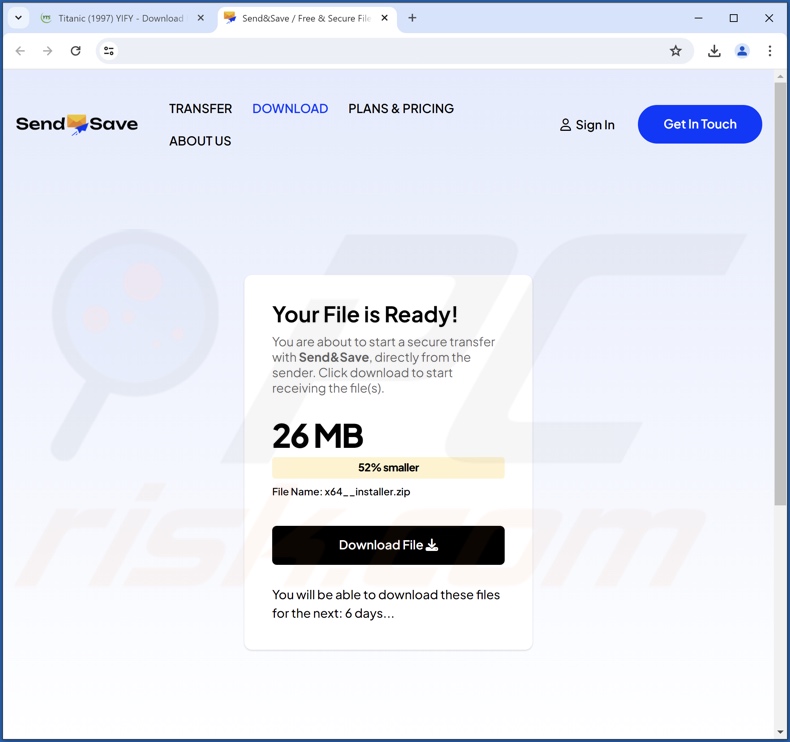
Natychmiastowe automatyczne usunięcie malware:
Ręczne usuwanie zagrożenia może być długim i skomplikowanym procesem, który wymaga zaawansowanych umiejętności obsługi komputera. Combo Cleaner to profesjonalne narzędzie do automatycznego usuwania malware, które jest zalecane do pozbycia się złośliwego oprogramowania. Pobierz je, klikając poniższy przycisk:
▼ POBIERZ Combo Cleaner
Bezpłatny skaner sprawdza, czy twój komputer został zainfekowany. Aby korzystać z w pełni funkcjonalnego produktu, musisz kupić licencję na Combo Cleaner. Dostępny jest 7-dniowy bezpłatny okres próbny. Combo Cleaner jest własnością i jest zarządzane przez Rcs Lt, spółkę macierzystą PCRisk. Przeczytaj więcej. Pobierając jakiekolwiek oprogramowanie wyszczególnione na tej stronie zgadzasz się z naszą Polityką prywatności oraz Regulaminem.
Szybkie menu:
- Czym jest PubSurf?
- KROK 1. Odinstaluj zwodnicze aplikacje za pomocą Panelu sterowania.
- KROK 2. Usuń nieuczciwe rozszerzenia z Google Chrome.
- KROK 3. Usuń potencjalnie niechciane wtyczki z Mozilla Firefox.
- KROK 4. Usuń nieuczciwe rozszerzenia z Safari.
- KROK 5. Usuń nieuczciwe wtyczki z Microsoft Edge.
Usuwanie potencjalnie niechcianych aplikacji:
Użytkownicy Windows 10:

Kliknij prawym przyciskiem myszy w lewym dolnym rogu ekranu i w menu szybkiego dostępu wybierz Panel sterowania. W otwartym oknie wybierz Programy i funkcje.
Użytkownicy Windows 7:

Kliknij Start ("logo Windows" w lewym dolnym rogu pulpitu) i wybierz Panel sterowania. Zlokalizuj Programy i funkcje.
Użytkownicy macOS (OSX):

Kliknij Finder i w otwartym oknie wybierz Aplikacje. Przeciągnij aplikację z folderu Aplikacje do kosza (zlokalizowanego w Twoim Docku), a następnie kliknij prawym przyciskiem ikonę Kosza i wybierz Opróżnij kosz.
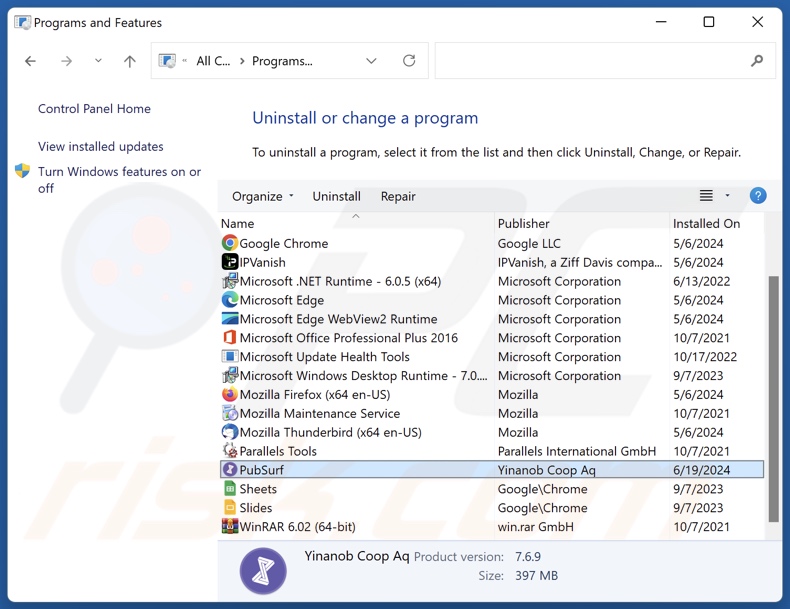
W oknie odinstalowywania programów poszukaj "PubSurf" i innych podejrzanych/niedawno zainstalowanych aplikacji, wybierz te wpisy i kliknij przycisk "Odinstaluj" lub "Usuń".
Po odinstalowaniu potencjalnie niechcianej aplikacji przeskanuj swój komputer pod kątem wszelkich pozostałych niepożądanych składników lub możliwych infekcji złośliwym oprogramowaniem. Aby przeskanować komputer, użyj zalecanego oprogramowania do usuwania złośliwego oprogramowania.
Usuń nieuczciwe rozszerzenia z przeglądarek internetowych:
W czasie badania PubSurf nie zainstalował żadnych niechcianych rozszerzeń przeglądarki, jednak niektóre niechciane aplikacje mogą być instalowane razem z adware i porywaczami przeglądarki. Jeśli doświadczasz niechcianych reklam lub przekierowań podczas przeglądania Internetu, postępuj zgodnie z poniższym przewodnikiem usuwania.
Film pokazujący, jak usunąć potencjalnie niechciane dodatki do przeglądarki:
 Usuń złośliwe rozszerzenia z Google Chrome:
Usuń złośliwe rozszerzenia z Google Chrome:
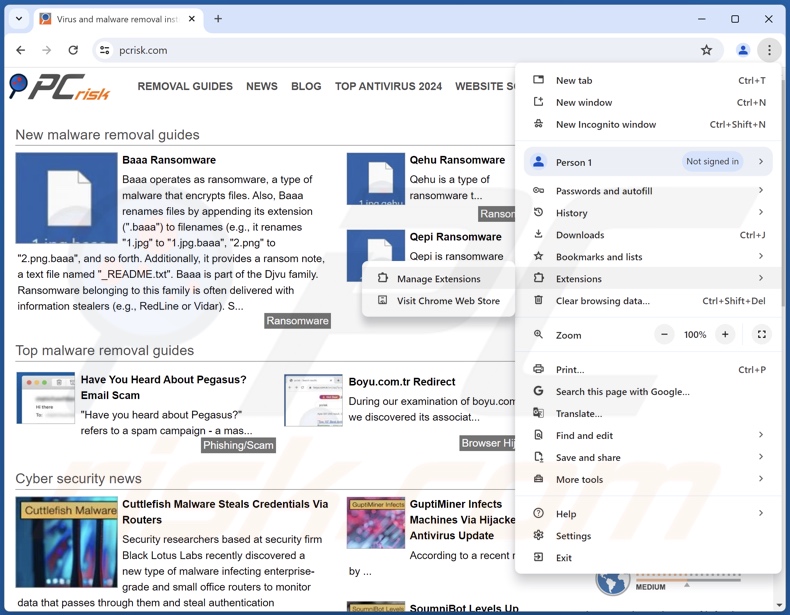
Kliknij ikonę menu Chrome ![]() (w prawym górnym rogu Google Chrome), wybierz "Więcej narzędzi" i kliknij "Rozszerzenia". Zlokalizuj wszystkie ostatnio zainstalowane podejrzane rozszerzenia, wybierz te wpisy i kliknij "Usuń".
(w prawym górnym rogu Google Chrome), wybierz "Więcej narzędzi" i kliknij "Rozszerzenia". Zlokalizuj wszystkie ostatnio zainstalowane podejrzane rozszerzenia, wybierz te wpisy i kliknij "Usuń".
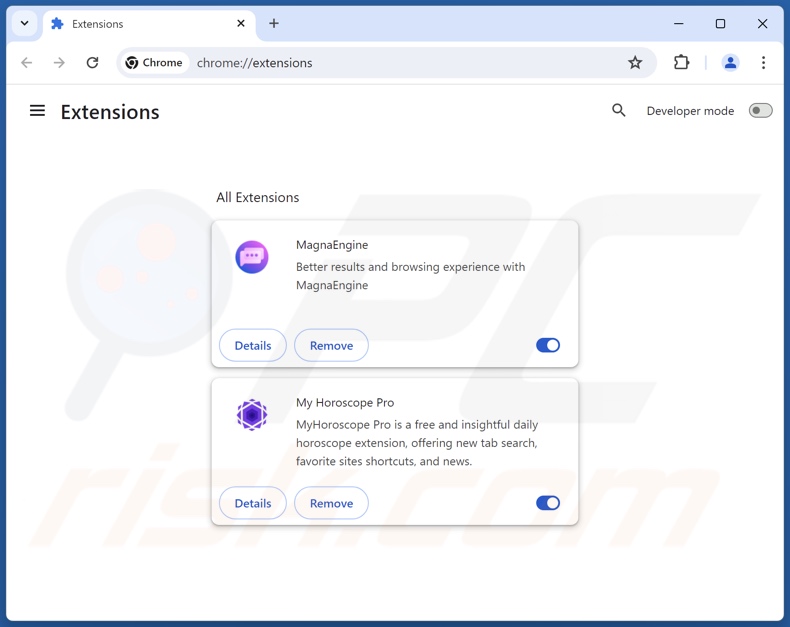
Metoda opcjonalna:
Jeśli nadal masz problem z usunięciem pubsurf potencjalnie niechciana aplikacja, przywróć ustawienia swojej przeglądarki Google Chrome. Kliknij ikonę menu Chrome ![]() (w prawym górnym rogu Google Chrome) i wybierz Ustawienia. Przewiń w dół do dołu ekranu. Kliknij link Zaawansowane….
(w prawym górnym rogu Google Chrome) i wybierz Ustawienia. Przewiń w dół do dołu ekranu. Kliknij link Zaawansowane….

Po przewinięciu do dołu ekranu, kliknij przycisk Resetuj (Przywróć ustawienia do wartości domyślnych).

W otwartym oknie potwierdź, że chcesz przywrócić ustawienia Google Chrome do wartości domyślnych klikając przycisk Resetuj.

 Usuń złośliwe wtyczki z przeglądarki Mozilla Firefox:
Usuń złośliwe wtyczki z przeglądarki Mozilla Firefox:
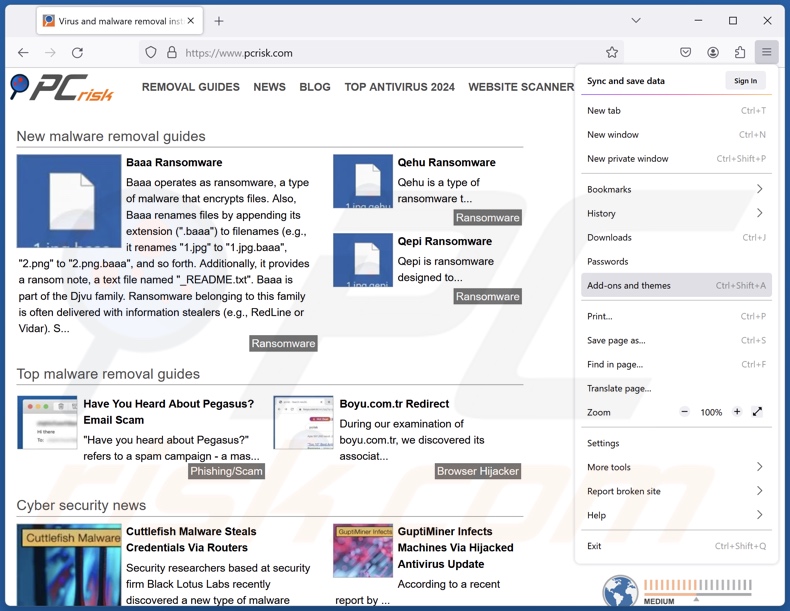
Kliknij menu Firefoksa ![]() (w prawym górnym rogu głównego okna), wybierz "Dodatki i motywy". Kliknij "Rozszerzenia", w otwartym oknie znajdź wszystkie ostatnio zainstalowane podejrzane rozszerzenia, kliknij na trzy kropki, a następnie kliknij "Usuń".
(w prawym górnym rogu głównego okna), wybierz "Dodatki i motywy". Kliknij "Rozszerzenia", w otwartym oknie znajdź wszystkie ostatnio zainstalowane podejrzane rozszerzenia, kliknij na trzy kropki, a następnie kliknij "Usuń".
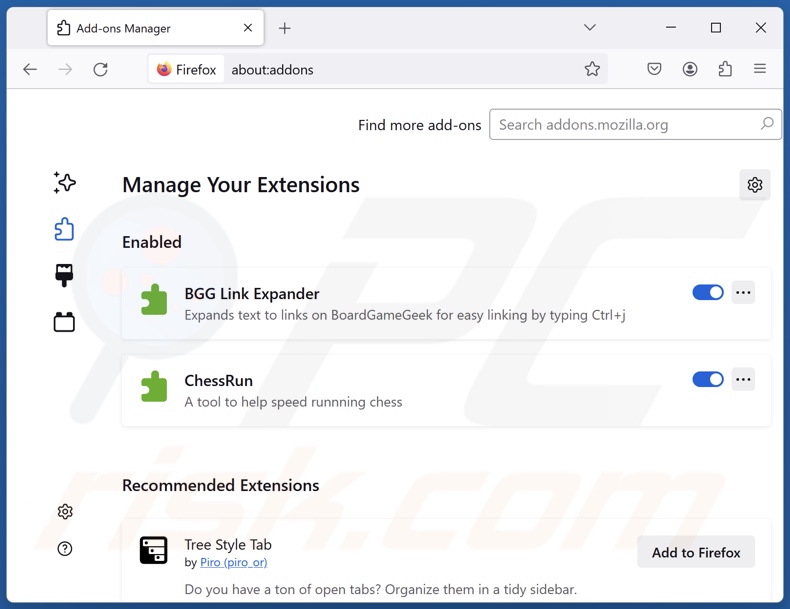
Metoda opcjonalna:
Użytkownicy komputerów, którzy mają problemy z usunięciem pubsurf potencjalnie niechciana aplikacja, mogą zresetować ustawienia Mozilla Firefox do domyślnych.
Otwórz Mozilla Firefox i w prawym górnym rogu okna głównego kliknij menu Firefox ![]() . W otworzonym menu kliknij na ikonę Otwórz Menu Pomoc
. W otworzonym menu kliknij na ikonę Otwórz Menu Pomoc![]() .
.

Wybierz Informacje dotyczące rozwiązywania problemów.

W otwartym oknie kliknij na przycisk Reset Firefox.

W otwartym oknie potwierdź, że chcesz zresetować ustawienia Mozilla Firefox do domyślnych klikając przycisk Reset.

 Usuwanie złośliwych rozszerzeń z Safari:
Usuwanie złośliwych rozszerzeń z Safari:

Upewnij się, że Twoja przeglądarka Safari jest aktywna, kliknij menu Safari i wybierz Preferencje....

W otwartym oknie kliknij rozszerzenia, zlokalizuj wszelkie ostatnio zainstalowane podejrzane rozszerzenia, wybierz je i kliknij Odinstaluj.
Metoda opcjonalna:
Upewnij się, że Twoja przeglądarka Safari jest aktywna i kliknij menu Safari. Z rozwijanego menu wybierz Wyczyść historię i dane witryn...

W otwartym oknie wybierz całą historię i kliknij przycisk wyczyść historię.

 Usuwanie złośliwych rozszerzeń z Microsoft Edge:
Usuwanie złośliwych rozszerzeń z Microsoft Edge:

Kliknij ikonę menu Edge ![]() (w prawym górnym rogu Microsoft Edge) i wybierz "Rozszerzenia". Znajdź wszystkie ostatnio zainstalowane podejrzane dodatki przeglądarki i kliknij "Usuń" pod ich nazwami.
(w prawym górnym rogu Microsoft Edge) i wybierz "Rozszerzenia". Znajdź wszystkie ostatnio zainstalowane podejrzane dodatki przeglądarki i kliknij "Usuń" pod ich nazwami.

Metoda opcjonalna:
Jeśli nadal masz problemy z usunięciem aktualizacji modułu Microsoft Edge przywróć ustawienia przeglądarki Microsoft Edge. Kliknij ikonę menu Edge ![]() (w prawym górnym rogu Microsoft Edge) i wybierz Ustawienia.
(w prawym górnym rogu Microsoft Edge) i wybierz Ustawienia.

W otwartym menu ustawień wybierz Przywróć ustawienia.

Wybierz Przywróć ustawienia do ich wartości domyślnych. W otwartym oknie potwierdź, że chcesz przywrócić ustawienia Microsoft Edge do domyślnych, klikając przycisk Przywróć.

- Jeśli to nie pomogło, postępuj zgodnie z tymi alternatywnymi instrukcjami wyjaśniającymi, jak przywrócić przeglądarkę Microsoft Edge.
Podsumowanie:
 Najpopularniejsze adware i potencjalnie niechciane aplikacje infiltrują przeglądarki internetowe użytkownika poprzez pobrania bezpłatnego oprogramowania. Zauważ, że najbezpieczniejszym źródłem pobierania freeware są strony internetowe jego twórców. Aby uniknąć instalacji adware bądź bardzo uważny podczas pobierania i instalowania bezpłatnego oprogramowania. Podczas instalacji już pobranego freeware, wybierz Własne lub Zaawansowane opcje instalacji - ten krok pokaże wszystkie potencjalnie niepożądane aplikacje, które są instalowane wraz z wybranym bezpłatnym programem.
Najpopularniejsze adware i potencjalnie niechciane aplikacje infiltrują przeglądarki internetowe użytkownika poprzez pobrania bezpłatnego oprogramowania. Zauważ, że najbezpieczniejszym źródłem pobierania freeware są strony internetowe jego twórców. Aby uniknąć instalacji adware bądź bardzo uważny podczas pobierania i instalowania bezpłatnego oprogramowania. Podczas instalacji już pobranego freeware, wybierz Własne lub Zaawansowane opcje instalacji - ten krok pokaże wszystkie potencjalnie niepożądane aplikacje, które są instalowane wraz z wybranym bezpłatnym programem.
Pomoc usuwania:
Jeśli masz problemy podczas próby usunięcia adware pubsurf potencjalnie niechciana aplikacja ze swojego komputera, powinieneś zwrócić się o pomoc na naszym forum usuwania malware.
Opublikuj komentarz:
Jeśli masz dodatkowe informacje na temat pubsurf potencjalnie niechciana aplikacja lub jego usunięcia, prosimy podziel się swoją wiedzą w sekcji komentarzy poniżej.
Źródło: https://www.pcrisk.com/removal-guides/30259-pubsurf-unwanted-application
Często zadawane pytania (FAQ)
Jaki jest cel niechcianej aplikacji?
Powodem tworzenia niechcianych aplikacji jest zysk. Deweloperzy/wydawcy mogą generować przychody poprzez promocję treści (poprzez przekierowania, reklamy itp.), agresywne/zwodnicze zakupy w aplikacji, gromadzenie/sprzedaż danych itp.
Czy niechciana aplikacja PubSurf jest legalna?
W większości przypadków niechciane aplikacje są uważane za legalne, ponieważ ich EULA (umowy licencyjne użytkownika końcowego) szczegółowo opisują zachowanie oprogramowania.
Czy zainstalowanie PubSurf na moim komputerze jest niebezpieczne?
Niechciane aplikacje zazwyczaj mają szkodliwe funkcje, takie jak wyświetlanie reklam, generowanie przekierowań, gromadzenie prywatnych informacji itp. Ogólnie rzecz biorąc, obecność takiego oprogramowania na urządzeniach wiąże się z infekcjami systemu, poważnymi kwestiami prywatności, stratami finansowymi, a nawet kradzieżą tożsamości.
Czy Combo Cleaner pomoże mi usunąć niechcianą aplikację PubSurf?
Tak, Combo Cleaner przeskanuje komputer i wyeliminuje wykryte niechciane/złośliwe aplikacje. Należy pamiętać, że ręczne usuwanie (bez pomocy oprogramowania zabezpieczającego) może nie być idealnym rozwiązaniem. W niektórych przypadkach, po ręcznym usunięciu aplikacji - różne pozostałości (pliki) pozostają ukryte w systemie. Te pozostałości mogą nadal działać i powodować problemy. Dlatego niechciane oprogramowanie musi zostać dokładnie wyeliminowane.
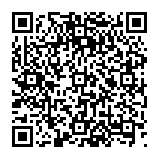
▼ Pokaż dyskusję